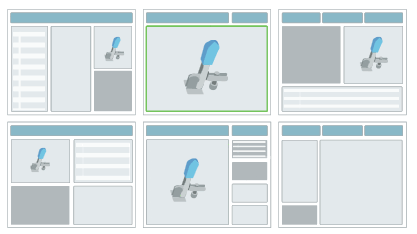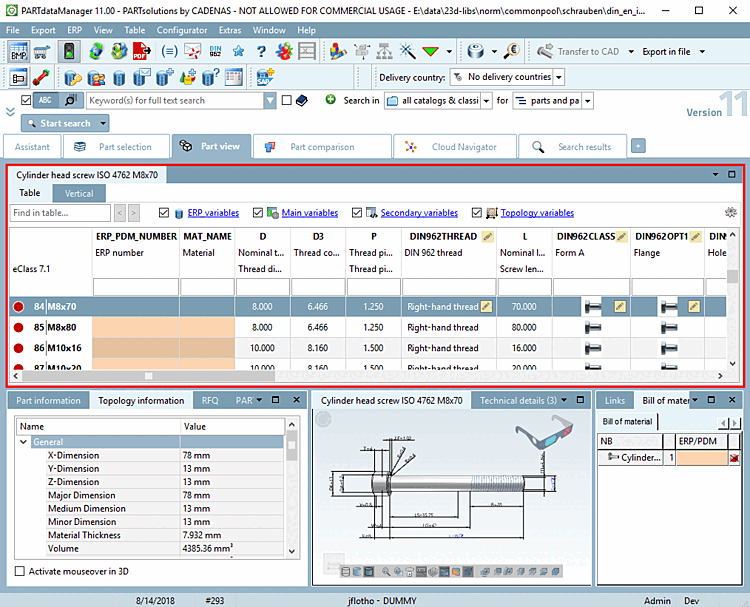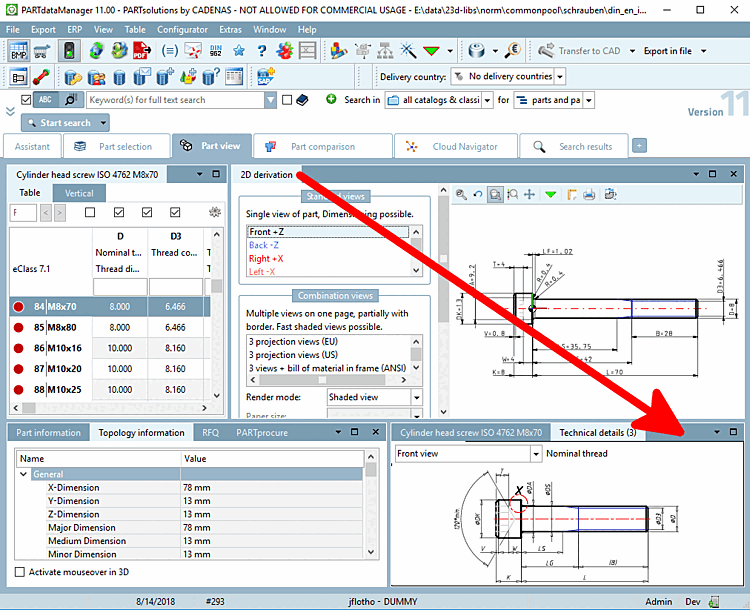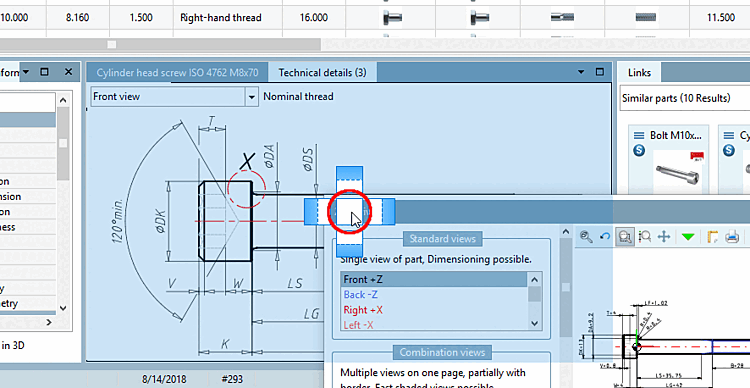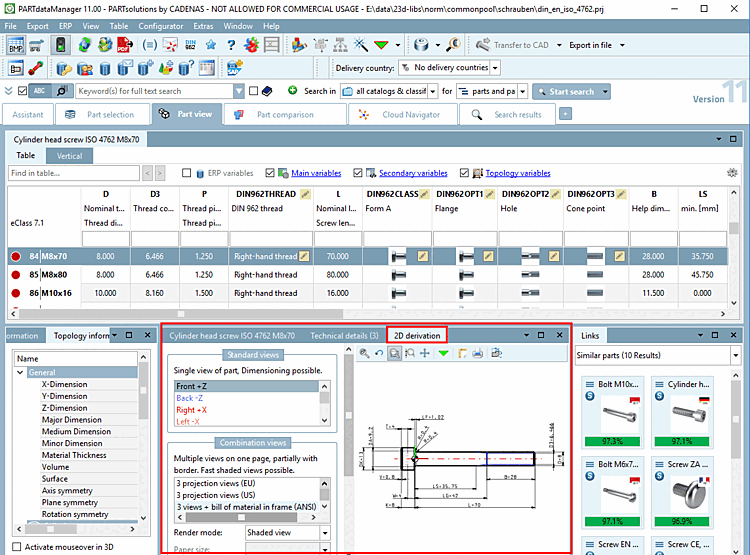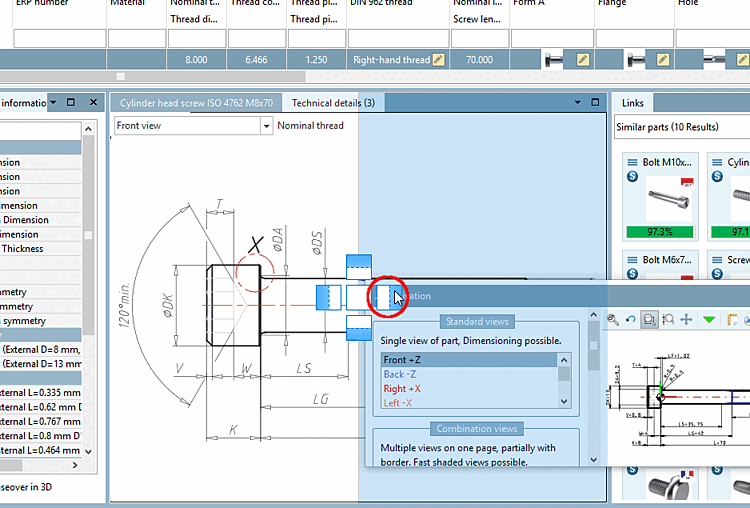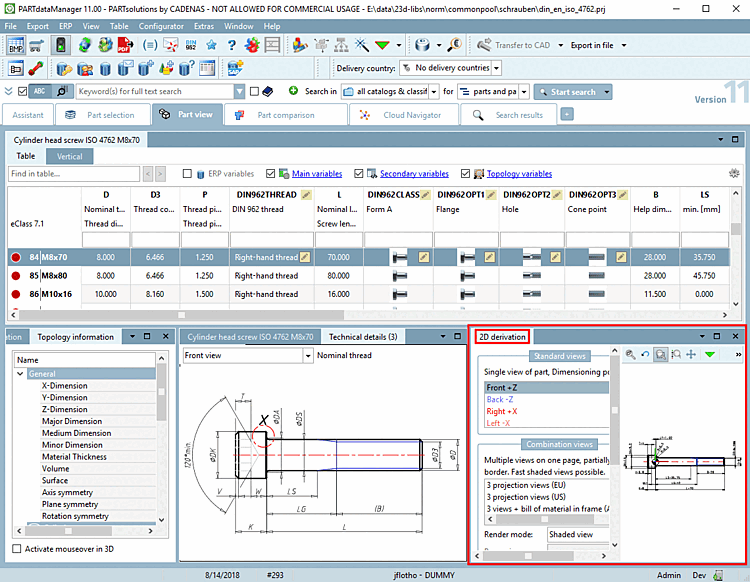L'interfaccia utente è costituita da finestre di aggancio flessibili, che possono essere ridimensionate e disposte a piacere.
Il metodo di posizionamento è descritto in dettaglio di seguito.
Esistono due casi fondamentali:
Posizionamento di una finestra di attracco a tutta larghezza sopra o sotto tutti gli altri attracchi:
Se si sposta una finestra di aggancio in una posizione superiore o inferiore a tutte le altre finestre di aggancio tenendo premuto il pulsante del mouse, appare una singola icona di posizionamento.
Se si sposta il mouse o il docking sull'area evidenziata in blu e si rilascia il pulsante del mouse, il docking verrà posizionato di conseguenza.
Posizionamento di una finestra di aggancio rispetto a un'altra finestra di aggancio:
Se si sposta una finestra di aggancio su un'altra area di aggancio tenendo premuto il pulsante del mouse, appare una croce di posizionamento.
A seconda della posizione della croce su cui si sposta il mouse, la finestra di aggancio viene posizionata nell'area desiderata (al centro) o accanto ad essa.
Il metodo di posizionamento verrà spiegato con due piccoli esempi.
Posizionamento rispetto a un'altra finestra di aggancio
Fare clic con il mouse sulla scheda della finestra di aggancio da spostare.
Tenere premuto il pulsante del mouse e trascinare la finestra di aggancio su un'area di aggancio che si desidera utilizzare come guida per il posizionamento esatto.
-> Appare una croce di posizionamento.
Spostare il puntatore del mouse sulla croce.
A seconda delle cinque aree della croce (centro, alto, basso, sinistra, destra) su cui si sposta il puntatore del mouse, l'area di destinazione viene evidenziata in blu trasparente.
1° caso: il puntatore del mouse si trova sull'area della croce centrale. -> L'intera finestra di aggancio è evidenziata in blu trasparente. Dopo aver rilasciato il pulsante del mouse, la finestra di aggancio da posizionare viene inserita nella finestra di aggancio selezionata con la propria scheda.
2° caso: il puntatore del mouse si trova sull'area trasversale destra. -> Il lato destro della finestra di aggancio è evidenziato in blu trasparente. Dopo aver rilasciato il pulsante del mouse, la finestra di aggancio da posizionare viene inserita in una nuova finestra di aggancio a destra di quella evidenziata.
Se in una finestra di aggancio sono presenti più schede, è possibile spostarle nella posizione desiderata tenendo premuto il pulsante del mouse e trascinandole a sinistra o a destra.
Se
Se si desidera spostare il confine tra le finestre di ancoraggio, eseguire il comando
Puntatore del mouse su di esso. -> Apparirà l'icona del cursore corrispondente

 . Tenendo premuto il pulsante del mouse, è ora possibile impostare i limiti
o regolare le dimensioni.
. Tenendo premuto il pulsante del mouse, è ora possibile impostare i limiti
o regolare le dimensioni.